Hur man roterar Windows 10-bakgrunder automatiskt via RSS-flöde
Det är banalt, men sant. De små sakerna i livet kan ge oss stor glädje: ett barns första steg, en perfekt tillagad biff eller åsynen av en fräsch, vacker bild som din dators skrivbordsbakgrund. Amirite ?
Även om det finns många sätt att ställa in din Windows 10-skrivbordsbakgrund(ways you can set your Windows 10 desktop background) för att rotera bakgrundsbilder genom en serie bilder, finns det egentligen bara ett alternativ för att ändra din Windows 10-bakgrund automatiskt via RSS - flöde: John's Background Switcher .

John's Background Switcher
John's Background Switcher ( JBS ) är skapat av John Conners , mjukvaruutvecklare och fotograf från Skottland(Scotland) . Conners har stöttat och förbättrat JBS sedan han först skapade programmet 2004.
Conners säger: "Med tiden har jag utökat funktionaliteten från de många förslag jag har fått från människor som använder det och nu kan du välja foton från en mängd olika webbplatser som Flickr , Google Photos , smugmug, Dropbox , Unsplash , OneDrive , Vladstudio och RSS- flöden såväl som din lokala maskin.”

Det är tydligt att JBS är ett kärleksarbete för Conners . Detta är verkligen(Truly) fri mjukvaruutveckling när den är som bäst. Conners såg ett behov, skrev ett program för att fylla luckan och reagerar konsekvent på feedback från användare. Om du använder JBS , kasta killen ett ben(throw the guy a bone) . (Sidoanteckning: Conners inlägg om sin mammas död(piece about the death of his mother) ? OMG, skär någon lök(cutting onions) ?)
Hur man använder John's Background Switcher
Nedan går vi igenom stegen för att installera JBS , prenumerera på ett media -RSS- flöde och börja njuta av vackra bakgrunder på din Windows 10-maskin.
- Börja med att ladda ner JBS här(downloading JBS here) .
- Starta den körbara filen och fortsätt genom installationsguiden.
- Markera rutan som tillåter att JBS körs när installationen är klar.
- När JBS- programmet har öppnat, välj knappen Lägg till .(Add)
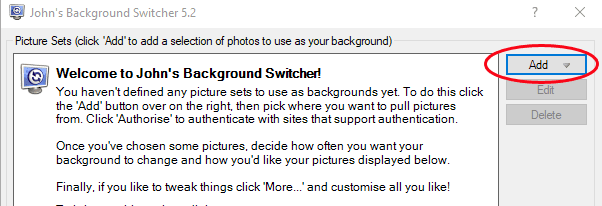
- Välj RSS-fotoflöde(RSS photo feed) .

- Ange webbadressen(URL ) till bildens RSS - flöde som du vill hämta bilder från.

- Välj knappen Testa så kommer (Test )JBS att meddela dig om den kan validera flödet.

- Välj OK -knappen.
- Det tar dig tillbaka till JBS huvudinstrumentpanel . Välj OK för att stänga fönstret.
Presto! Din Windows 10-skrivbordsbakgrund kommer nu att gå igenom bilder från RSS- flödet du lade till. Om du lägger till flera RSS- flöden kommer JBS att hämta bilder från dem alla.
Andra inställningar i John's Background Switcher
JBS innehåller flera inställningar för att konfigurera hur och när nya bakgrundsbilder ska visas. Leta efter Switching Options på (Switching Options.)JBS huvudinstrumentpanel .

- Under Ändra varje(Change every) väljer du hur ofta du vill att JBS ska rotera bakgrundsbilder som skrivbordsbakgrund. Tidsperioder(Time) sträcker sig från en minut till sju dagar.

- Under Bildläge(Picture mode) väljer du hur du vill att bilder ska visas. Conners har gett oss en mängd olika alternativ här, inklusive olika sätt att skala och beskära bilder, en tumnagelmosaik, ett fyrabildsmontage, ett collage, en polaroidhög och en vykortshög. Du kan också välja att slumpvisa bildläget.

- Under Flera bildskärmar(Multiple monitors) väljer du hur JBS ska behandla din konfiguration med flera bildskärmar.

Utöver inställningarna under Växlingsalternativ(Switching Options) erbjuder JBS massor av andra alternativ. Välj knappen Mer(More) på JBS- instrumentpanelen så kommer du att presenteras med inställningar för nästan vilken aspekt du kan föreställa dig.

Här är en förkortad lista över saker du kan ändra via Fler inställningar(More Settings) :
- Starta(Start) automatiskt när du startar Windows
- Visa(Show) bildinformation inklusive bildens datum om tillgängligt
- Rita en kalender på skrivbordet
- Aktivera kortkommandon
- Sluta(Stop) byta när du kör över fjärrskrivbord
- Kontrollera storleken på ögonblicksbilden i montage
- Visa(Show) bildtext eller titel på polaroid eller vykort

- Använd en bakgrundseffekt (som gråskala eller sepia) på alla bilder

- Aktivera inga ritzoner för områden på skärmen där du inte vill att bakgrundsbilden ska ritas
- Sluta(Stop) byta bakgrundsbilder när ett specifikt program körs
Om du bestämmer dig för att du inte behöver få dina skrivbordsbakgrundsbilder via RSS , kommer JBS att ansluta direkt till andra fotokällor som bilder som redan finns på din dator eller bildkällor som Flickr , Google Photos , Pixabay eller Unsplash , bara för att nämna en få.
En annan finfin liten funktion är att JBS - ikonen i systemfältet blir grön när den fungerar, så du vet med säkerhet att den fungerar på vad du än har sagt till den.
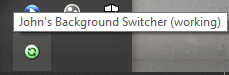
Högerklicka(Right-click) på ikonen i systemfältet för att komma åt ännu fler(more) kontroller som att hoppa till nästa eller föregående bild, säga till JBS att aldrig visa en viss bild igen, leta efter uppdateringar av JBS eller skicka en bild till någon via Twitter eller e-post.
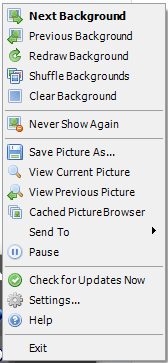
Och för att komma tillbaka till JBS huvudinstrumentpanel från ikonen i systemfältet, välj Inställningar...(Settings…)
Var man hittar RSS-bilder för bilder
Letar du efter RSS -bilder att prenumerera på? För att komma igång har vi sammanställt en kort lista med fotoflöden. Prova dessa för lite inspiration:
- NASA:s bild av dagen(NASA’s Image of the Day)
- Gatujägare(Street Hunters)
- Den vandrande linsen(The Wandering Lens)
- Carl Bovis Naturfotografi(Carl Bovis Nature Photography)
- Monokromi(Monochromia)
- Undervattensfotograferingsguide(Underwater Photography Guide)
- Time Lapse Network
Andra sätt(Ways) att ändra din Windows 10 (Your Windows 10) -skrivbordsbakgrund(Desktop Background)
Uppenbarligen är RSS inte det enda sättet att rotera genom flera bakgrundsbilder på din PC. Lär dig hur du använder en video som bakgrund i Windows 10(how to use a video as your wallpaper on Windows 10) , gå all-out med några 4K-bakgrundsbilder(4K wallpapers) eller anamma ett mindre-är-mer-tänk med dessa minimalistiska bakgrundsbilder för mindre distraktion(minimalist wallpapers for less distraction) . Oavsett vilken metod du använder kan din skrivbordsbakgrund ge dig glädje.
Related posts
Hur man får macOS Dynamic Wallpaper på Windows 10
Superpaper är en bakgrundshanterare för flera bildskärmar för Windows 10
Kan inte ändra skrivbordsbakgrund i Windows 10
Topp 10 Dual Monitor-bakgrundsbilder för Windows 10-dator
15 bästa animerade bakgrundsbilder för Windows 10
Kan inte ansluta till Xbox Live; Åtgärda Xbox Live Networking-problem i Windows 10
7 fantastiska levande bakgrundsbilder för Windows 10 för att förvandla ditt skrivbord
Förklara Modern Setup Host i Windows 10. Är det säkert?
Så här inaktiverar du säkerhetsåtgärder för funktionsuppdateringar på Windows 10
Hur man automatiskt uppdaterar enhetsdrivrutiner i Windows 10
Skapa enkla anteckningar med PeperNote för Windows 10
Så här inaktiverar du automatiska drivrutinsuppdateringar i Windows 10
Skapa en kortkommando för att öppna din favoritwebbplats i Windows 10
Emulera musklick genom att sväva med klickfri mus i Windows 10
Hur man visar Global Hotkeys-lista i Windows 10
Bästa gratis programvara för molekylär modellering för Windows 10
Hur man installerar NumPy med PIP på Windows 10
Fixa Google Chrome öppnas automatiskt i Windows 10
Vad är Control Flow Guard i Windows 10 - Hur man slår på eller av det
Topp 3 Reddit-appar för Windows 10 som är tillgängliga på Windows Store
